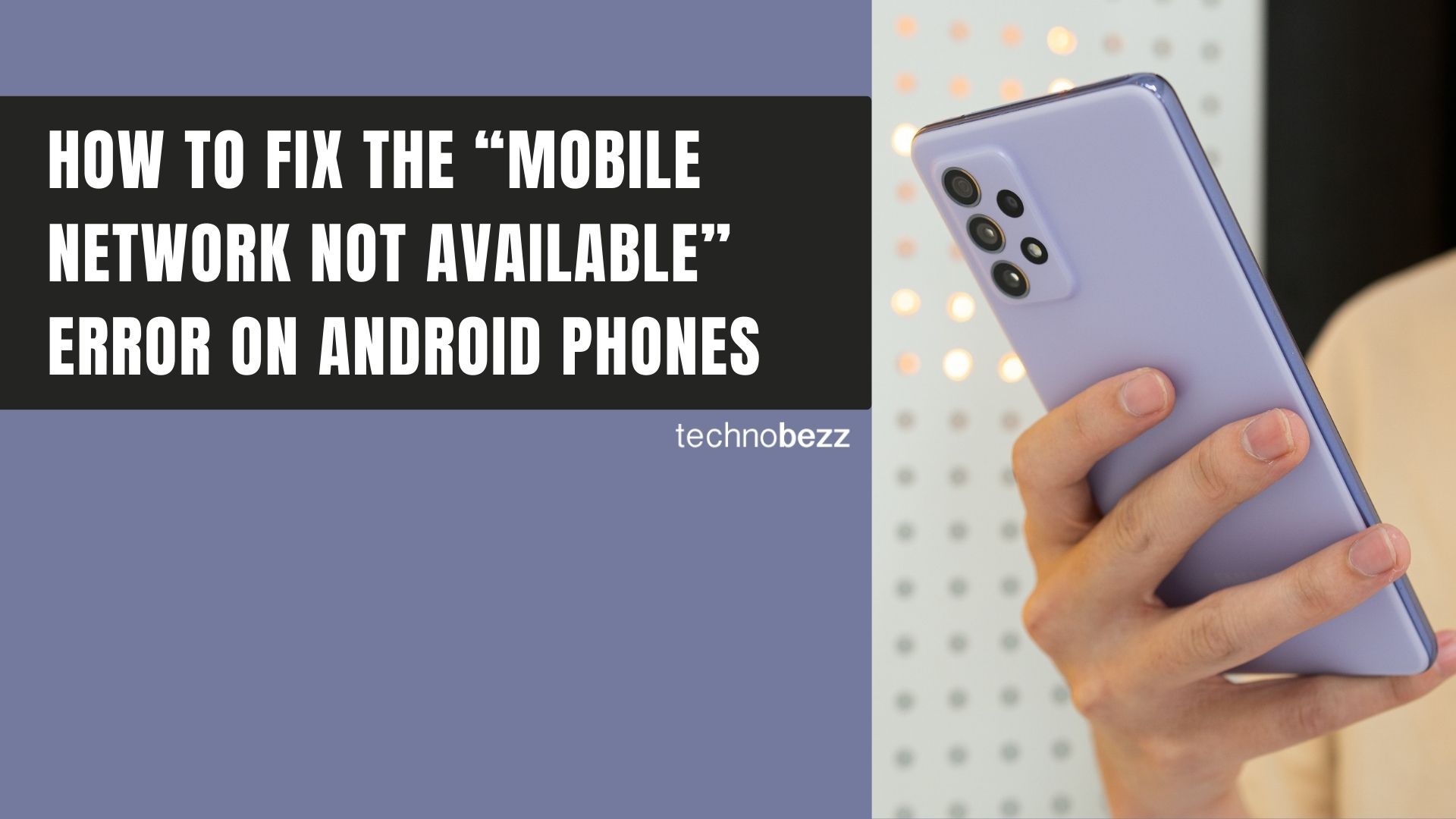Зміст
- 1 Чому мій телефон каже, що немає підключення до мережі?
- 2 Усунення помилки «Мобільна мережа недоступна»
- 3 1. Перевірте, чи ваш телефон у роумінгу
- 4 2. Перевірте, чи не вимкнено режим польоту.
- 5 3. Перезавантажте телефон.
- 6 Як виправити помилку «Мобільна мережа недоступна» на телефонах Samsung та Android?
- 7 Спосіб 1 – мережні оператори
- 8 Спосіб 2 – відключити Wi-Fi
- 9 Спосіб 3 – вимкнути радіо
- 10 Спосіб 4 – вимкнути VPN (або програми VPN)
- 11 Спосіб 5 – оновити програмне забезпечення
- 12 Спосіб 6 – скидання налаштувань мережі
- 13 Спосіб 7 – Огляньте сім-карту.
- 14 Спосіб 8 — оновити налаштування APN
- 15 Метод 9 – скидання налаштувань
Ваш Samsung Galaxy показує помилку “Мобільна мережа недоступна”? Це може бути неприємною проблемою, особливо якщо ви покладаєтеся на свій телефон для зв’язку. На щастя, є кілька можливих розв’язань цієї проблеми. У цій статті ми розглянемо можливі причини помилки «Мобільна мережа недоступна» на вашому Samsung Galaxy та надамо покрокові інструкції щодо її усунення та усунення.
Від скидання налаштувань мережі до оновлення програмного забезпечення телефону та перевірки SIM-картки – ми надамо вам ефективні рішення для повторного підключення Samsung Galaxy до мобільної мережі. Отже, якщо ви маєте справу з апаратною проблемою або програмним збоєм, читайте докладний посібник з усунення помилки «Мобільна мережа недоступна» на Samsung Galaxy.
Якщо у вас обнулений номер IMEI і вам потрібно виправити помилку “не зареєстрований в мережі”, прочитайте: Відновити нульовий номер Galaxy IMEI і виправити відсутність реєстрації в мережі.
Чому мій телефон каже, що немає підключення до мережі?
Наступні рішення виявилися дуже ефективними для більшості користувачів при усуненні проблеми «Мобільна мережа недоступна» на телефонах Android. Основною причиною проблеми може бути відсутність прийому у вашому регіоні.
Зверніть увагу, що мобільна мережа буде недоступна на телефоні Samsung Galaxy, якщо відбудеться одна з наступних подій:
- Поганий сигнал/прийом
- Низьке покриття у вашому регіоні
- Розташування (далеко від вежі стільникового зв’язку)
- Вичерпання SIM-картки.
Швидкі поради (стільникова мережа недоступна)
- Переконайтеся, що у вас є активний та чинний тарифний план мобільної передачі даних з вашим поточним оператором зв’язку і що ваш прийом є стійким.
- Переконайтеся, що режим польоту вимкнено. Іноді ми випадково вмикаємо цю функцію. Відкрийте “Параметри” > “Підключення” > “Режим польоту”. Натисніть кнопку перемикання.
- Знову вставте SIM-картку, перевірте її на наявність пошкоджень та переконайтеся, що вона вставлена правильно. Якщо у вас є інший телефон, помістіть на нього SIM-картку та спробуйте зателефонувати.
- Переключити мобільні дані
- Зателефонуйте оператору зв’язку; можливо, їхня система не працює або знаходиться на обслуговуванні.
- Перезавантажте телефон.
- Читайте: Якщо ваш Android-телефон не може здійснювати чи приймати дзвінки.
Перш ніж почати виправлення неполадок, якщо на телефоні з’являється помилка «Немає обслуговування», прочитайте: Чому на телефоні відображається повідомлення «Немає обслуговування»? Якщо з’являється помилка «Немає SIM-картки», прочитайте: Помилка відсутності SIM-картки на Android.
Усунення помилки «Мобільна мережа недоступна»
Основні способи усунення несправностей
1. Перевірте, чи ваш телефон у роумінгу
- Перейдіть до налаштувань
- Виберіть з’єднання
- Далі виберіть Мобільні мережі.
- Перевірити роумінг даних
2. Перевірте, чи не вимкнено режим польоту.
- Відкрийте швидкі налаштування на пристрої Android.
- Перевірте, чи увімкнено режим польоту
- Натисніть значок режиму польоту, щоб вимкнути його.
3. Перезавантажте телефон.
- Натисніть та утримуйте кнопку живлення або кнопки живлення + зменшення гучності.
- Коли з’явиться меню, натисніть кнопку «Перезавантажити» або «Перезавантажити».
Як виправити помилку «Мобільна мережа недоступна» на телефонах Samsung та Android?
Спосіб 1 – мережні оператори
Цей метод можна використовувати на будь-якому пристрої Android.
- Перейдіть до налаштувань
- Виберіть з’єднання
- Далі виберіть «Бездротовий зв’язок та мережі».
- Виберіть Мобільні мережі
- Натисніть на Оператори мережі
- Виберіть Автоматично.
Це найпростіший спосіб вирішити проблему. Якщо це не спрацювало, перейдіть до способу 2.
Спосіб 2 – відключити Wi-Fi
Вимкніть Wi-Fi на панелі швидкого налаштування. Підключення до мережі Wi-Fi призупиняє мобільне підключення для передачі даних. Ви можете вимкнути Wi-Fi за допомогою панелі швидкого налаштування.
Спосіб 3 – вимкнути радіо
Проблема може бути у радіосигналі. Зробіть таке:
- Наберіть *#*#4636#*#* у номеронабирачі
- Вам буде запропоновано меню тестування
- Натисніть інформацію про телефон/пристрій
- Запустити пінг-тест
- Виберіть GSM Auto (PRL) зі списку.
- Натисніть Вимкнути радіо.
- Перезапуск.
Додаткові коди для iPhone та Android див. тут.
Спосіб 4 – вимкнути VPN (або програми VPN)
Якщо ви використовуєте іншу програму VPN, будь ласка, відключіть VPN за допомогою програми.
- З дому виберіть Установки
- Торкніться З’єднання.
- Прокрутіть вниз до додаткових параметрів підключення.
- Виберіть VPN
- Натисніть на синю шестерню налаштувань поряд з ім’ям VPN.
- Натисніть кнопку Видалити VPN.
Спосіб 5 – оновити програмне забезпечення
Якщо всі ці кроки не працюють для вас, оновіть програмне забезпечення. Ось кроки для цього:
- Перейдіть до налаштувань
- Прокрутіть вниз до самого низу
- Виберіть Оновлення програмного забезпечення
- Зачекайте, поки він перезавантажиться та завершить оновлення.
Спосіб 6 – скидання налаштувань мережі
Іноді вирішити проблему може просте скидання мережі. На головному екрані телефону виберіть опції:
- Натисніть Загальне керування.
- Виберіть Скинути
- Натисніть кнопку «Скинути налаштування».
- Виберіть Скинути налаштування мережі.
Спосіб 7 – Огляньте сім-карту.
Проблема також може бути пов’язана з SIM-карткою. Якщо Вашу SIM-картку пошкоджено або вставлено неправильно, «Також може виникнути помилка «мобільний телефон недоступний». Вийміть лоток для SIM-картки та вийміть SIM-картку. Переконайтеся, що картка знаходиться в хорошому стані.
Зателефонуйте своєму оператору та попросіть заміну, якщо ви помітили будь-які пошкодження. Якщо картка виглядає добре, поверніть її на місце.
Спосіб 8 — оновити налаштування APN
Оновіть установки APN. У розділі «Бездротовий зв’язок», «Мережі» або «Підключення»
- Перейдіть до налаштувань
- Торкніться З’єднання.
- Натисніть Мобільні мережі
- Виберіть імена точок доступу
- Натисніть “Ще” (3 точки)
- Натисніть кнопку «Скинути параметри за замовчуванням».
- Потім введіть нові установки APN
Перегляньте оновлені налаштування APN для AT&T, Verizon, T-Mobile, Sprint (ще +4)
Налаштування точки доступу Веризон
- Ім’я: Веризон
АПН: інтернет
Проксі:
Порт:
Ім’я користувача:
Пароль:
Сервер:
ММСЦ:
Проксі-сервер MMS:
ММС-порт: 80
МСС: 310
МНК: 012
Тип аутентифікації:
Тип APN: або Інтернет + MMS
Протокол APN:
Носій:
Якщо Ви використовуєте T-Mobile, введіть наступне:
- Ім’я: Т-Мобайл
- APN: Fast.t-mobile.com (для пристроїв LTE) або epc.tmobile.com (для пристроїв без LTE)
- Проксі:
- Порт:
- Ім’я користувача:
- Пароль:
- Сервер:
- ММСЦ:
- Проксі-сервер MMS:
- Порт MMS:
- Протокол MMS: WAP 2.0
- МСС: 310
- ТНК: 260
- Тип аутентифікації:
- Тип APN: за промовчанням, supl, mms або Інтернет+MMS
- За промовчанням Android надає текстове поле для введення: default,supl,mms.
- Samsung надає радіокнопку Інтернет+MMS для вибору.
- Протокол APN: IPv4/IPv6
- Протокол роумінгу APN: IPv4/IPv6 або IPv4 лише при міжнародному роумінгу
- Увімкнення/вимкнення APN: неактивне, якщо немає кількох APN
- Носій: не вказано
Якщо ви використовуєте AT&T, введіть таке:
- Ім’я: NXTGENPHONE
- Точка доступу: NXTGENPHONE
- Проксі: не заданий
- Порт: не заданий
- Ім’я користувача: не встановлено
- Пароль: не встановлено
- Сервер: не вказано
- ММСЦ:
- MMS-проксі: proxy.mobile.att.net
- ММС-порт: 80
- МСС: 310
- ТНК: 410
- Тип аутентифікації: Ні
- Тип APN: за промовчанням, mms, supl, хіпрі
- Протокол APN: IPv4/IPv6
- Носій: не вказано
АБО
- «Ім’я: AT&TAPN: wap.cingular
Проксі:
Порт:
Ім’я користувача: wap@cingulargprs. кому
Пароль: cingular1
Сервер:
MMSC: кому
MMS-проксі: wireless.cingular. кому
ММС-порт: 80
МСС: 310
ТНК: 410
Тип аутентифікації:
Тип APN: за промовчанням, supl, mms АБО Інтернет
Протокол APN: залиште значення за промовчанням».
Якщо ви використовуєте Verizon, введіть таке:
- Ім’я: Веризон
- APN: vzwinternet (0r) інтернет
- Проксі:
- Порт:
- Ім’я користувача:
- Пароль:
- Сервер:
- ММСК:
- Проксі-сервер MMS:
- ММС-порт: 80
- МСС : 310
- МНК: 012
- Тип аутентифікації:
- Тип APN: default,supl,mms (або для деяких телефонів) Interne + mms
- Протокол APN: IPv4
- Протокол роумінгу APN: Ipv4
- Увімкнути/вимкнути APN: APN увімкнено
- Носій: не вказано
- Тип MVNO: Ні
- Значення MVNO:
2. Я більше не бачу, що мобільна мережа недоступна; з’являється нова помилка «Не зареєстровано у мережі»
Будь ласка, прочитайте, як виправити помилку “Не зареєстровано в мережі” тут.
3. Перепробував усі способи, але жоден не спрацював.
Спробуйте прочитати ці посібники:
Або скинути оператора мережі.
Перейдіть до:
- Налаштування
- Виберіть з’єднання
- Мобільні мережі
- Мережеві оператори
- Виберіть свою мережу або виберіть «Автоматично».
Метод 9 – скидання налаштувань
Якщо помилка все ще існує, настав час скинути налаштування. Як ви, можливо, вже знаєте, скидання заводських налаштувань видалить все, що у вас є на вашому пристрої, від додатків до даних. Перш ніж перейти до кроків нижче, створіть резервну копію. Коли ви будете готові виконати скидання до заводських налаштувань, зробіть таке:
- Натисніть Загальне керування.
- Виберіть Скинути
- Натисніть кнопку «Скинути заводські дані».
Дайте телефону завершити процес. Як тільки це буде зроблено, дотримуйтесь вказівок на екрані, щоб налаштувати смартфон з нуля.
Необов’язково – розблокуйте телефон
Якщо пристрій Android заблоковано в мережі, вам доведеться розблокувати пристрій при зміні оператора. Як тільки це буде зроблено, помилка зникне.